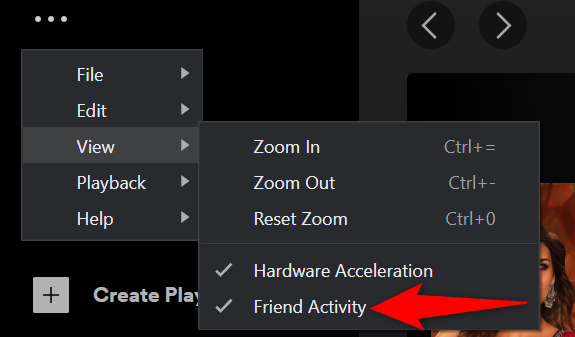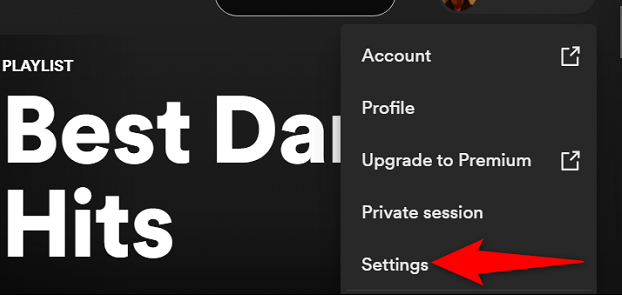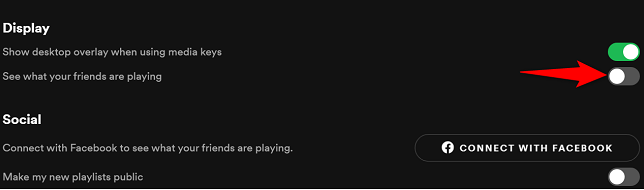In die Spotify-rekenaartoepassing wys die Vriendaktiwiteit-oortjie die musiek waarna u vriende luister. As jy nie daarvoor omgee nie, kan jy die paneel versteek en meer skermopsies in die toepassing hê. Ons sal jou wys hoe om dit te doen.
Jy kan enige van die volgende metodes gebruik om Spotify se Vriendeaktiwiteit-oortjie te versteek.
Let wel: Wees bewus daarvan dat Spotify slegs die Vriendaktiwiteit-oortjie in sy rekenaartoepassing vertoon, dus hoef jy hierdie proses net op jou rekenaar uit te voer.
Versteek Spotify-vriendaktiwiteit-oortjie deur die kieslysbalkopsie te gebruik
Een vinnige manier om vriende se aktiwiteit uit jou oogpunt te verwyder, is om die Spotify-kieslysbalkopsie te gebruik.
As jy 'n Windows-rekenaar gebruik, klik die drie kolletjies in die boonste linkerhoek van Spotify.
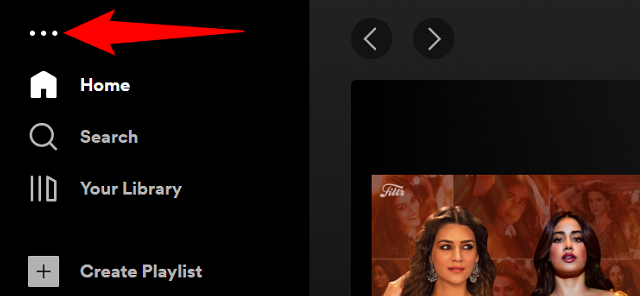
Kies View > Vriendaktiwiteit in die kieslys wat oopmaak.
Wenk: In die toekoms, om die oortjie weer te aktiveer, klik op die opsie Bekyk > Dieselfde vriendaktiwiteit.
Die oortjie is nou gedeaktiveer.
As jy op 'n Mac is, klik dan in die Spotify-kieslysbalk View > Vriendaktiwiteit, en jou oortjie sal weg wees. Jy is gereed.
Verwyder Spotify Friend Activity Panel uit Instellings
Nog 'n manier om van Vriendaktiwiteit ontslae te raak, is om 'n opsie in die Spotify-instellings-kieslys te gebruik. Hierdie opsie werk op dieselfde manier op Windows-, Mac- en Linux-bedryfstelsels.
Om hierdie metode te gebruik, klik in die regter boonste hoek van Spotify op jou profielikoon en kies Instellings.
Rollees af op die Instellings-bladsy na die Vertoon-afdeling. Skakel hier die opsie "Kyk wat jou vriende speel" af.
Wenk: Aktiveer die opsie "Kyk wat jou vriende speel" om later die oortjie weer aan te bring.
Spotify sal onmiddellik die Vriendeaktiwiteit-paneel van jou skerm verwyder. Geniet 'n netjiese musiekluisterkoppelvlak!